怎么用u盘安装系统win7
- 分类:Win7 教程 回答于: 2022年09月29日 11:27:00
电脑系统使用时间久了之后,容易导致各种各样的故障的问题,比较常见的就是电脑蓝屏,黑屏甚至是死机崩溃等等现象,那么怎么用u盘安装系统呢?下面小编给大家介绍一下用u盘安装系统win7详细教程。
工具/原料:
系统版本:windows7旗舰版
电脑型号:联想Thinkpad X270
软件版本:装机吧一键重装系统V2290
方法/步骤:
u盘安装系统win7详细教程:
1、下载安装装机吧一键重装系统工具并打开,插入一个8g以上的空白u盘到电脑usb接口,选择u盘模式,点击开始制作。
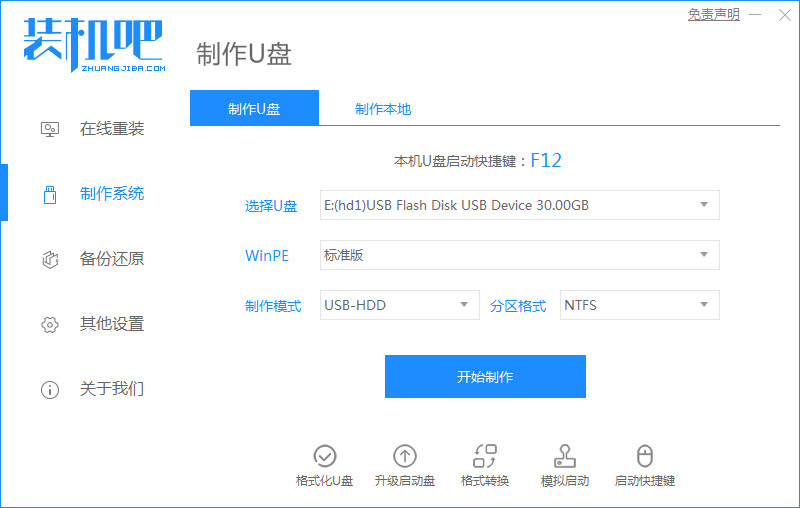
2、选择我们需要安装的系统,点击开始制作。
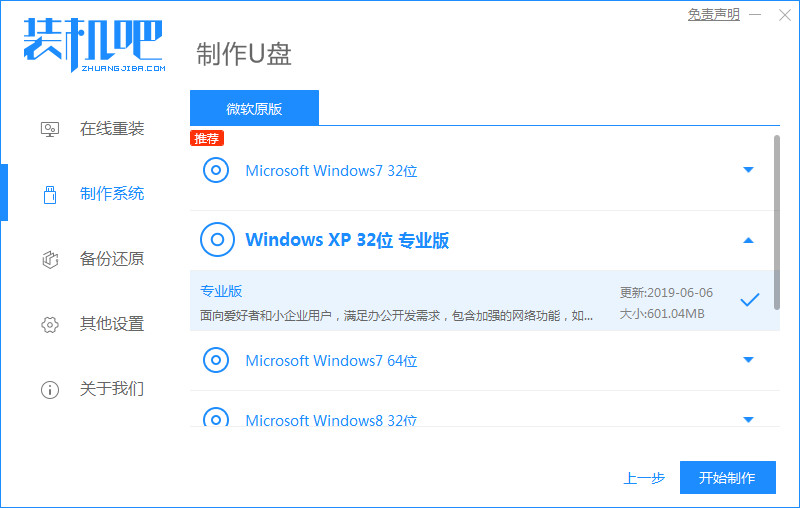
3、当电脑弹出以下界面之后,我们可以点击预览需要安装的电脑主板的启动热键,拔出u盘退出即可。
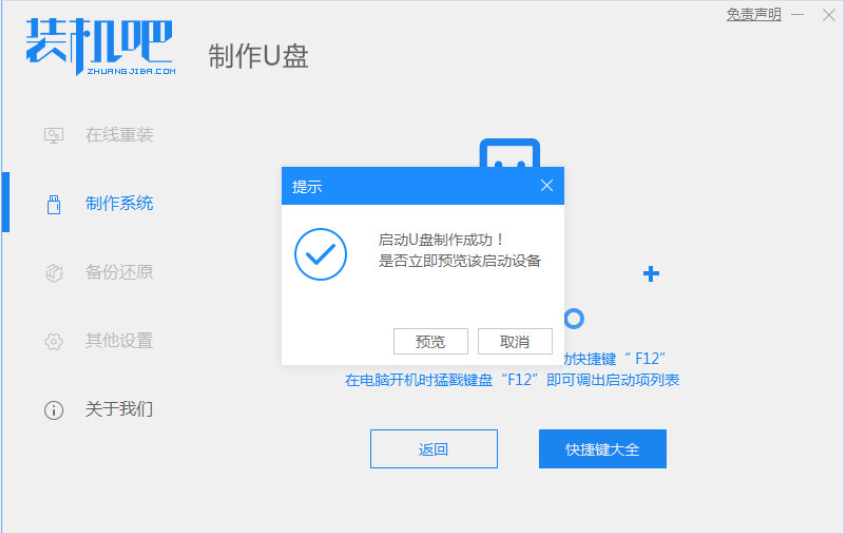
4、接着我们将u盘启动盘插入需要重装的电脑usb接口中,开机不停按启动热键进启动页面,选择u盘启动项按回车确定进入到pe选择界面,再选择第一项pe系统按回车进入即可。
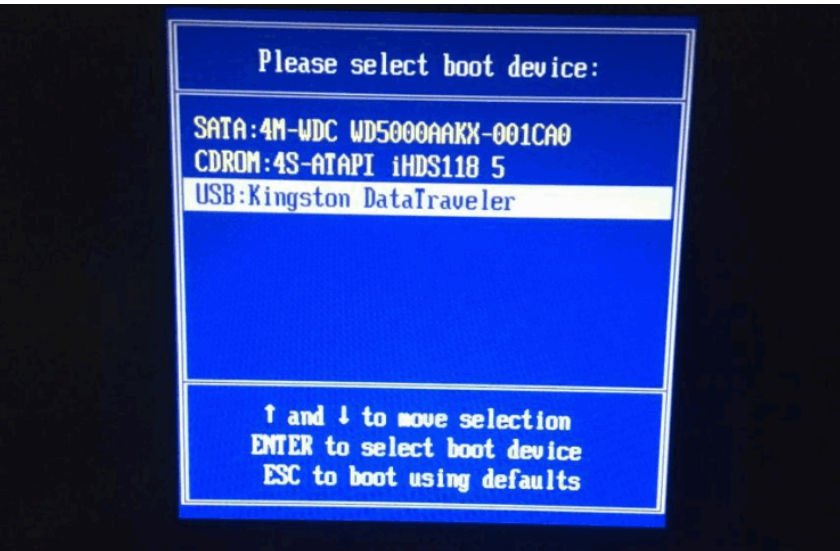
5、在pe系统内,打开装机工具选择我们需要安装的系统执行安装到c盘。
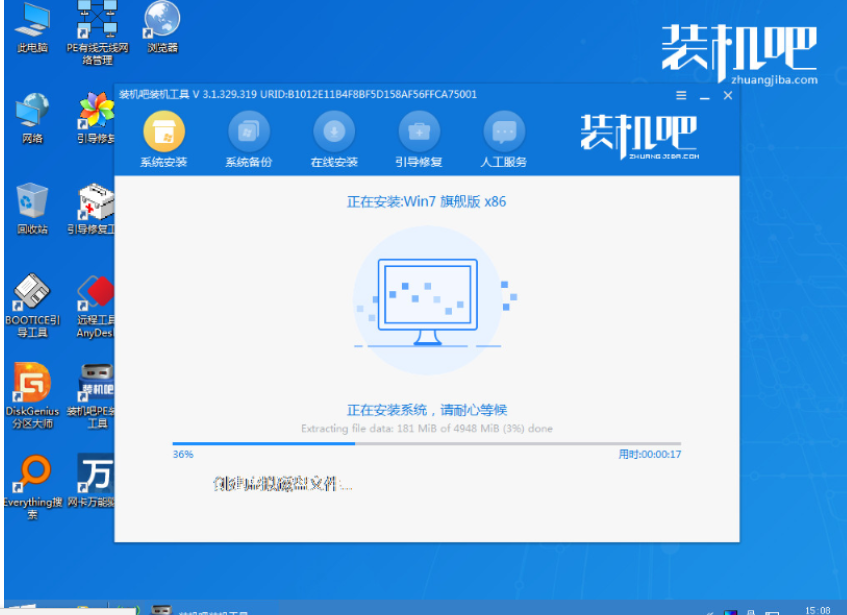
6、最后电脑之后能进入系统桌面就说明成功啦。

总结:
上述就是用u盘安装系统win7详细教程的内容啦,希望对大家有所帮助。
 有用
26
有用
26


 小白系统
小白系统


 1000
1000 1000
1000 1000
1000 1000
1000 1000
1000 1000
1000 1000
1000 1000
1000 1000
1000 1000
1000猜您喜欢
- win7系统如何还原的小白教程..2022/01/19
- win7卸载软件需要管理员权限怎么办..2023/01/29
- win7精简版和旗舰版的区别2023/01/21
- windows7正版ghost系统官网制作步骤..2017/06/21
- 小白一键重装系统win7方法教程..2022/04/01
- GHOST win7系统旗舰版推荐2017/08/02
相关推荐
- Ghost windows 7系统旗舰版64位激活工..2017/06/11
- 一键重装系统win7步骤和详细教程..2022/06/10
- 打印机驱动怎么安装,小编教你打印机驱..2018/07/14
- 电脑怎么重装w7系统2022/12/29
- 小编教你cffps低如何解决2019/04/27
- win7旗舰版升级win10的操作方法..2022/08/30

















